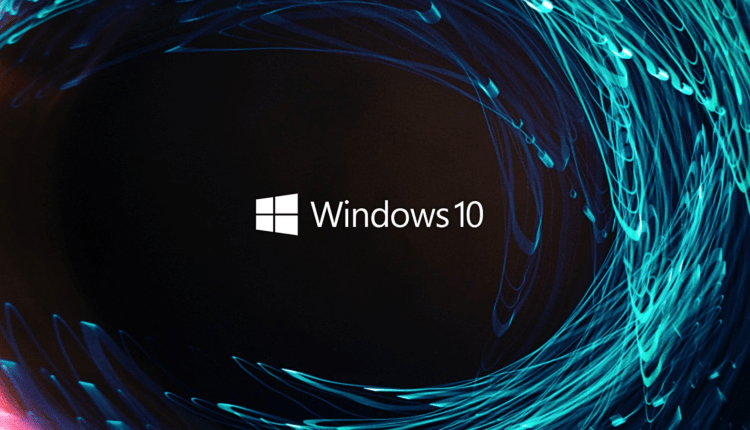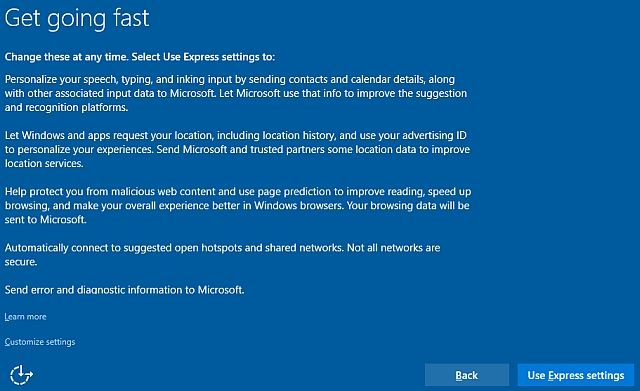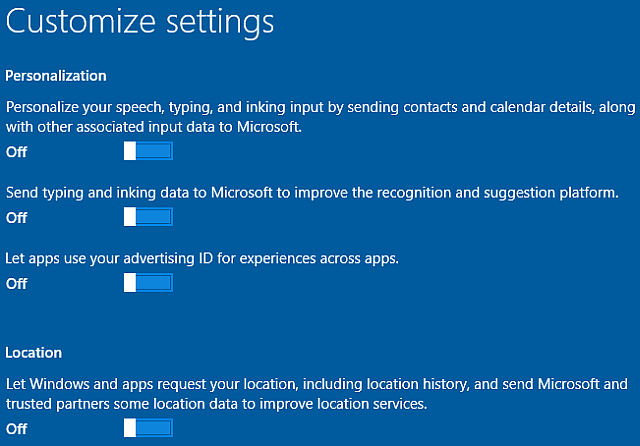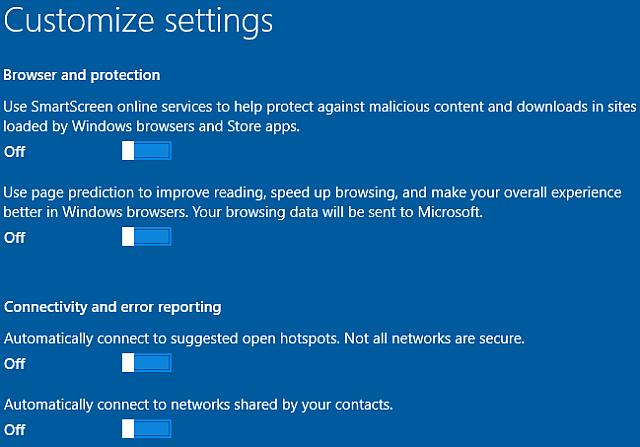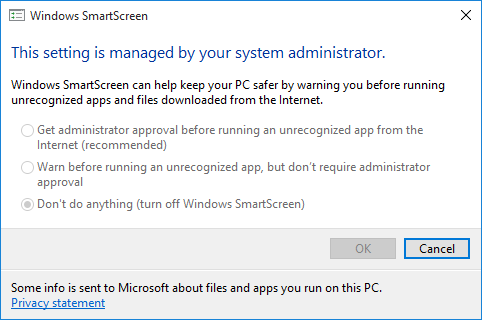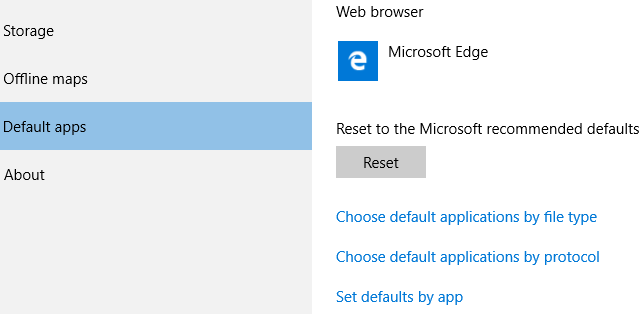Prywatny start. Jak poprawnie skonfigurować ustawienia prywatności podczas instalacji systemu Windows 10
Jeśli instalujesz system Windows 10 po raz pierwszy, najprawdopodobniej nie spodobają ci się opcje systemu operacyjnego, które są wybierane automatycznie. W tym artykule dowiemy się, jakie luki w zabezpieczeniach czekają na Ciebie, jeśli pozostawisz ustawienia domyślne.
Szczerze mówiąc, instalacja systemu Windows 10 jest dość łatwa. Firma Microsoft starała się, aby ten proces był bardzo prosty: nie ma znaczenia, czy jest to aktualizacja, czy instalacja od podstaw. Dzięki łatwemu procesowi instalacji z roku na rok rośnie liczba urządzeń z systemem Windows 10.
Jednak niektórzy użytkownicy są bardzo niezadowoleni z domyślnych opcji oferowanych przez firmę Microsoft podczas instalacji ekspresowej. Firma zapewnia, że wszelkie ustawienia (i „efekty" ich zmiany) należy dokładnie przemyśleć przed dokonaniem jakichkolwiek poprawek.
Ustawienia
Podczas procesu instalacji systemu Windows 10 na ekranie zobaczysz coś takiego:
Konfiguracja ekspresowa domyślnie włącza wiele ustawień, dzięki czemu system Windows 10 może zapewnić „najlepsze wrażenia użytkownika”: personalizację, śledzenie lokalizacji, bezpieczne przeglądanie, ciągłe aktualizacje, komunikację ze znajomymi i regularne zgłaszanie błędów. Oczywiście nie można zaprzeczyć, że Windows 10 uwielbia wysyłać Microsoftowi wiadomości „o wszystkim”. Można również uczciwie powiedzieć, że gromadzenie danych jest niezbędne do prawidłowego działania spersonalizowanych usług.
Nie wszystkim użytkownikom podoba się to podejście firmy Microsoft, więc możesz dostosować ustawienia prywatności systemu Windows 10 podczas procesu instalacji. Dzięki temu nie musisz poświęcać na to czasu po uruchomieniu systemu. Wybierz „ Dostosuj ustawienia ” (patrz zdjęcie powyżej), aby zmienić ustawienia prywatności systemu Windows 10.
Personalizacja i lokalizacja
Ta strona zawiera opcje personalizacji i lokalizacji, a także opcje związane z rozpoznawaniem głosu Cortany, gromadzeniem danych, które wprowadzasz do systemu oraz generowaniem preferencji reklamowych.
Jeśli domyślnie pozostawisz te ustawienia włączone, firma Microsoft będzie mogła gromadzić dane dotyczące wszystkich tych usług. Na przykład wprowadzone wyszukiwania Cortany zostaną przesłane do firmy, a informacje o preferencjach reklamowych zostaną natychmiast zaktualizowane. W ten sposób Microsoft będzie mógł dodawać bardziej spersonalizowane reklamy do Twoich aplikacji. Podobnie, jeśli pozostawisz domyślnie włączone śledzenie lokalizacji, zobaczysz w aplikacjach więcej ofert promocyjnych związanych z Twoją lokalizacją.
Wszystkie te dane są przechowywane w chmurze, co daje nam możliwość dostępu do ustawień personalizacji dla każdego używanego przez nas urządzenia z systemem Windows 10.
Oczywiście możesz zrezygnować z wyświetlania reklam dostosowanych do wyszukiwanych haseł. Ta funkcja jest również dostępna w Google. Jednak nie zalecamy robienia tego samego w przypadku firmy Microsoft, ponieważ firma tworzy unikalne reklamy dla każdego użytkownika systemu Windows 10. W każdym razie zobaczysz je w niektórych aplikacjach systemu operacyjnego, więc lepiej, aby były to reklamy, które naprawdę Cię interesują .
Przeglądarka i bezpieczeństwo, połączenia i raportowanie błędów
Na tej stronie możesz zmienić ustawienia filtra SmartScreen, ustawienia przewidywania stron, automatyczne połączenie sieciowe i powiązanie z kontaktami.
Inteligentny filtr ekranu
Jeśli nie planujesz korzystać z Internet Explorera lub Microsoft Edge, możesz bezpiecznie wyłączyć filtr SmartScreen. Co więcej, jeśli jesteś pewien, że będziesz często surfować po Internecie, to też ci się nie przyda. Jednak filtr SmartScreen może być czasem bardzo przydatny. Internet Explorer (a teraz Microsoft Edge) są popularnymi celami hakerów, ponieważ mają ogromną bazę użytkowników. Warto również zauważyć, że Google Chrome wyprzedził popularność IE w ostatnich latach. Zarówno Microsoft Edge, jak i Internet Explorer są teraz bezpieczniejsze niż kiedykolwiek, ale żadna z tych przeglądarek nie jest całkowicie odporna na ataki. Aktualizacje systemu operacyjnego mogą powodować luki w zabezpieczeniach tam, gdzie wcześniej wszystko było dobrze chronione.
Inteligentny filtr ekranu:
- Analizuje strony internetowe pod kątem podejrzanej aktywności. Jeśli zostanie znaleziony, nie będziesz mógł wejść na stronę – na ekranie SmartScreen pojawi się komunikat, dający możliwość wysłania informacji o tym zasobie firmy Microsoft, a także porady – powinieneś postępować ostrożnie, jeśli nadal chcesz podążać za podanym linkiem.
- Sprawdza odwiedzane witryny pod kątem ich obecności na dynamicznej liście zarejestrowanych zasobów z phishingiem i złośliwym oprogramowaniem. W przypadku dopasowania nie będzie można otworzyć strony internetowej.
- Sprawdza pobierane pliki w miarę ich pobierania z listą potencjalnie szkodliwych plików, złośliwego oprogramowania i niebezpiecznych witryn. Jeśli zostanie znalezione dopasowanie, pobieranie zostanie automatycznie zatrzymane. Filtr porównuje również pliki z listą danych, które są często pobierane przez użytkowników Internet Explorera. Jeśli określonego pliku nie ma na tej liście, zobaczysz ostrzeżenie.
Jeśli wiesz, co robisz, wyłącz filtr SmartScreen. Jeśli nie, być może warto pozostawić ją włączoną. Zawsze możesz ją włączyć lub wyłączyć, a także dodać strony błędnie oznaczone jako niebezpieczne do bezpiecznej listy. SmartScreen ma również możliwość przechwytywania niektórych złośliwych plików. Jednak nowoczesne przeglądarki, takie jak Chrome, Opera i Firefox, mają wbudowane filtry wykrywania phishingu i niebezpiecznych plików. Mają także wiele wtyczek bezpieczeństwa i prywatności dostępnych w sklepie z rozszerzeniami (i niedostępnych dla Internet Explorera lub Edge).
Aby wyłączyć filtr po zainstalowaniu systemu operacyjnego, przejdź do następującej ścieżki: „ Panel sterowania ” > „ System i zabezpieczenia ” > „ Bezpieczeństwo i konserwacja “. Tam zobaczysz ustawienia filtra SmartScreen na pasku bocznym Windows. W tym menu będziesz mógł uzyskać większą kontrolę nad usługą: opcje wahają się od „ Uzyskaj zgodę administratora przed uruchomieniem nieznanej aplikacji ” do „ Uzyskaj podstawowe ostrzeżenie “.
Sens Wi-Fi
Radzimy wyłączyć automatyczne łączenie z sugerowanymi hotspotami. Podczas instalacji systemu operacyjnego mówi bezpośrednio: „ Nie wszystkie sieci są bezpieczne “, więc nie ma potrzeby automatycznego łączenia się z publicznym hotspotem, gdy zobaczysz otwartą sieć. Możesz także użyć funkcji Wi-Fi Sense. Ta funkcja systemu Windows 10 była mocno krytykowana zarówno przed, jak i po jej wprowadzeniu. Chociaż warto zauważyć, że ma ogromny potencjał.
Funkcja Wi-Fi Sense może być przydatna dla znajomych, którzy często odwiedzają Twój dom. Ich urządzenie z tą funkcją wykryje Twoją sieć z tą samą funkcjonalnością i poprosi o zaszyfrowane hasło dla wybranego SSID. Warto dodać, że nawet jeśli funkcja Wi-Fi Sense jest włączona (domyślnie), Windows 10 nie udostępni żadnych informacji o sieci, chyba że zostanie ona skonfigurowana przez użytkownika dla konkretnego urządzenia.
Na koniec możesz zrezygnować z wysyłania komunikatów o błędach i informacji diagnostycznych do firmy Microsoft. Osobiście nie mamy nic przeciwko tej funkcji, ponieważ system wysyła informacje tylko w przypadku wystąpienia błędów – czasami może to być całkiem przydatne. Jeśli jednak bardzo martwisz się o swoją prywatność, wyłącz również tę opcję.
Domyślne aplikacje
Wcześniejsze wersje systemu Windows 10 miały inną stronę ustawień, na której można było wybrać i wyłączyć niektóre domyślne aplikacje firmy Microsoft. Należą do nich przeglądarka zdjęć, przeglądarka, odtwarzacz muzyki i przeglądarka kanałów telewizyjnych. Niezależnie od tego, czy zmienisz te ustawienia podczas instalacji, czy po pierwszym zalogowaniu do systemu Windows 10, mają one szkodliwy wpływ na Twoją prywatność.
Jeśli chcesz zmienić domyślne aplikacje w systemie Windows 10, przejdź do Ustawień systemu i poszukaj sekcji Domyślne aplikacje. Możesz ustawić domyślne programy dla plików, takich jak muzyka, zdjęcia, filmy i tak dalej. Jeśli przewiniesz stronę w dół, zauważysz opcje domyślnych aplikacji według typu pliku i domyślnych programów według określonego protokołu. Ponadto, klikając plik prawym przyciskiem myszy, możesz również wybrać narzędzie, które domyślnie otworzy wszystkie takie pliki.
Wniosek
Domyślne ustawienia prywatności systemu Windows 10 nadal wywołują niechęć wielu użytkowników. Jednak są też osoby, które nie mają nic przeciwko temu, by Microsoft wybrał dla nich opcje bezpieczeństwa i prywatności. Znacznie łatwiej jest im skorzystać z ekspresowej konfiguracji i czekać na logowanie. Dla tych, którym zależy, nasz artykuł pomoże Ci natychmiast zmienić ustawienia podczas instalacji Windows 10. Oczywiście nie zapewni to pełnej prywatności, ale pomoże ci lepiej chronić się przed wścibskimi oczami.
Microsoft naprawdę potrzebuje danych użytkowników, aby poprawić jakość swoich produktów. Cortana nie będzie mogła dowiedzieć się o twoich preferencjach, jeśli jest wyłączona. Wyszukiwanie danych nie może być dokładniejsze bez zrozumienia Twoich zainteresowań i odwiedzanych stron. Tym samym obecna strategia Microsoftu jest ściśle powiązana z wykorzystaniem dynamicznej platformy reklamowej, która jest ulepszana z każdą aktualizacją Windows 10. Gromadzenie danych pomaga firmie utrzymać się na powierzchni i co roku ulepszać swoje usługi, ale nikt nie wie, do czego te dane mogą zostać wykorzystane w tajemnicy przed użytkownikami.
Na podstawie Makeuseof.